IT 관리자 - Microsoft ID를 사용하여 외부 모임 관리 및 사용자 및 조직과 채팅
Teams의 외부 액세스 기능을 사용하면 조직의 사용자가 Microsoft를 ID 공급자로 사용하는 조직 외부 사용자와 채팅하고 만날 수 있습니다. 다음을 사용하여 외부 액세스를 구성할 수 있습니다.
- 기타 Microsoft 365 조직(채팅 및 모임)
- 조직에서 관리하지 않는 Teams 사용자( Microsoft 계정이 있는 사용자)(채팅 전용)
- Skype 사용자(채팅 전용)
조직의 사용자는 조직 외부의 사용자로부터 들어오는 채팅을 수락하거나 차단할 수 있습니다. 자세한 내용은 채팅을 보내는 조직 외부의 사용자 수락 또는 차단을 참조하세요.
조직 외부의 사용자는 팀, 사이트 또는 기타 Microsoft 365 리소스에 액세스할 수 없습니다. 팀 및 채널에 액세스할 수 있도록 하려면 팀의 게스트와 공동 작업 및 공유 채널의 외부 참가자와 공동 작업을 참조하세요.
참고
사용자는 조직 외부 사용자와 모임 또는 채팅을 호스트할 때 앱을 추가할 수 있습니다. 외부 사용자가 외부에서 호스트되는 모임 또는 채팅에 참가할 때 공유되는 앱을 사용할 수도 있습니다. 호스팅 사용자 조직의 데이터 정책과 해당 사용자 조직에서 공유하는 타사 앱의 데이터 공유 사례가 적용됩니다. 조직 외부의 사용자가 앱을 사용하는 방법에 대해 자세히 알아보세요.
관련 설정
Teams에는 게스트 액세스 및 익명 액세스를 포함하여 조직 외부 사용자와의 모임에 영향을 주는 다른 설정이 있습니다. 자세한 내용은 Microsoft Teams의 외부 참가자와의 모임 계획을 참조하세요.
모임 로비는 조직 외부의 사용자가 모임에 참가하는 방법을 제어할 수 있습니다. 자세한 내용은 Microsoft Teams에서 모임 로비를 우회할 수 있는 사용자 제어 및 중요한 모임에 대한 Microsoft Teams 모임 로비 구성을 참조하세요.
외부 액세스를 위한 조직 설정 및 사용자 정책
각 외부 액세스 옵션에는 조직 설정과 사용자 정책이 모두 있습니다. 조직 설정은 전체 조직에 적용됩니다. 사용자 정책은 조직 수준에서 구성한 옵션을 사용할 수 있는 사용자를 결정합니다.
허용할 외부 모임 및 채팅 유형을 지정하도록 조직 설정을 구성합니다. 그런 다음, 이러한 기능에 액세스할 수 있어야 하는 사용자에 대한 사용자 정책을 구성합니다. 조직 설정과 사용자 정책은 모두 기본적으로 켜져 있습니다.
사용자가 외부 액세스를 사용하려면 조직 설정과 사용자 정책 모두 허용해야 합니다.
이 문서의 탭에 있는 절차를 사용하여 조직 설정 및 사용자 정책을 구성합니다.
이 섹션에서는 다음을 구성할 수 있습니다.
PowerShell을 사용하여 이러한 설정을 구성할 수도 있습니다.
신뢰할 수 있는 Microsoft 365 조직 지정
다른 Microsoft 365 조직과의 모임 및 채팅의 경우 신뢰할 도메인을 지정할 수 있습니다. 기본적으로 모든 외부 도메인이 허용됩니다. 조직에서 외부 모임 및 채팅에 대해 신뢰하는 조직을 정의하기 위해 특정 도메인을 허용하거나 차단할 수 있습니다.
외부 도메인의 사용자와 채팅하고 만나려면 신뢰할 수 있는 조직도 조직을 신뢰해야 하며 외부 액세스를 위해 해당 사용자를 사용하도록 설정해야 합니다. 그렇지 않은 경우 조직의 사용자와 채팅할 수 없으며 조직에서 호스트하는 모임에 참가할 때 익명으로 간주됩니다. 다른 Microsoft 365 조직과의 모임에 대해 자세히 알아보세요.
허용되는 도메인 또는 차단된 도메인을 지정할 수 있습니다. 차단된 도메인을 지정하면 다른 모든 도메인이 허용됩니다. 허용된 도메인을 지정하면 다른 모든 도메인이 차단됩니다. 신뢰할 수 있는 조직을 구성하는 네 가지 시나리오가 있습니다.
모든 외부 도메인 허용 - Teams의 기본 설정으로 조직의 사용자가 모든 도메인에서 조직 외부 사용자와 모임을 찾고, 통화하고, 채팅하고, 설정할 수 있습니다.
이 시나리오에서 사용자는 다른 조직에서도 외부 액세스를 사용하도록 설정한 한 Teams 또는 비즈니스용 Skype를 실행하는 모든 외부 도메인과 통신할 수 있습니다.
특정 외부 도메인만 허용 - 허용 목록에 도메인을 추가하면 허용된 도메인으로만 외부 액세스를 제한할 수 있습니다. 허용된 도메인 목록을 설정하면 다른 모든 도메인이 차단됩니다.
특정 도메인 차단 - 차단 목록에 도메인을 추가하여 차단한 도메인을 제외한 모든 외부 도메인과 통신할 수 있습니다. 차단된 도메인 목록을 설정하면 다른 모든 도메인이 허용됩니다.
모든 외부 도메인 차단 - 조직의 사용자가 모든 도메인에서 조직 외부 사용자와 모임을 찾고, 통화하고, 채팅하고, 설정할 수 없도록 합니다.
참고
익명 액세스가 허용되는 경우 차단된 도메인의 사용자는 여전히 익명으로 모임에 참가할 수 있습니다. 자세한 내용은 Teams 모임에 대한 익명 참가자 액세스 관리를 참조하세요.
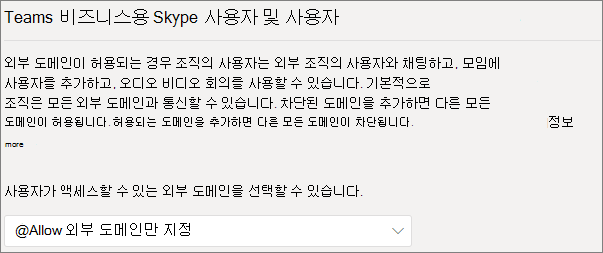
특정 도메인을 허용하려면
Teams 관리 센터에서 사용자>외부 액세스로 이동합니다.
사용자가액세스할 수 있는 도메인을 선택하고, 특정 외부 도메인만 허용을 선택합니다.
도메인 허용을 선택합니다.
도메인 상자에 허용할 도메인을 입력한 다음 완료를 클릭합니다.
다른 도메인을 허용하려면 도메인 추가를 클릭합니다.
저장을 클릭합니다.
특정 도메인을 차단하려면
Teams 관리 센터에서 사용자>외부 액세스로 이동합니다.
사용자가 액세스할 수 있는 도메인을 선택하고, 특정 외부 도메인만 차단을 선택합니다.
도메인 차단을 선택합니다.
도메인 상자에 허용할 도메인을 입력한 다음 완료를 클릭합니다.
다른 도메인을 차단하려면 도메인 추가를 클릭합니다.
저장을 클릭합니다.
기본적으로 도메인을 차단하면 하위 도메인이 차단되지 않습니다. 예를 들어 contoso.com 차단하는 경우 marketing.contoso.com 차단되지 않습니다. 모든 하위 도메인을 차단하려면 매개 변수와 함께 Set-CsTenantFederationConfiguration PowerShell cmdlet을 -BlockAllSubdomains 사용할 수 있습니다. 예를 들면 다음과 같습니다.
Set-CsTenantFederationConfiguration -BlockAllSubdomains $True
Teams 평가판 전용 테넌트와의 페더레이션 차단
Teams 평가판 전용 테넌트와의 페더레이션을 차단하기 위해 새 관리자 컨트롤이 도입되고 있습니다. 현재 평가판 테넌트는 요금이 청구되기 전에 약 30일 동안 Teams의 전체 기능 집합에 액세스할 수 있습니다. 그러나 이 컨트롤은 악의적인 행위자가 Teams 사용자에 대한 피싱 또는 남용 공격을 시작하도록 악용할 수 있습니다. 고객의 기본 보안 사고방식을 수용하기 위해 모든 테넌트에서 기본적으로 평가판 테넌트 페더레이션을 사용하지 않도록 설정하고 테넌트가 평가판 테넌트와 페더레이션을 원하거나 페더레이션해야 하는 경우 명시적 테넌트 작업이 필요합니다.
이 변경 내용은 2024년 6월 17일부터 전 세계에 배포되며 2024년 6월 30일까지 완료될 예정입니다. 테넌트가 기본 설정을 적용하기 전에 검토하고 업데이트하는 데는 30일의 기간이 있습니다. 작업이 수행되지 않으면 이 시간 이후에 기본값 Blocked 가 적용됩니다.
블록 페더레이션이 조직에 미치는 영향
Teams PowerShell은 허용 또는 차단된 값으로 새 테넌트 페더레이션 설정-ExternalAccessWithTrialTenants인 를 지원합니다.
차단됨으로 설정하면 평가판 라이선스만 포함된 Teams 구독의 사용자에 대한 모든 외부 액세스가 차단됩니다. 즉, 이러한 평가판 전용 테넌트의 사용자는 채팅, Teams 통화 및 모임(사용자의 인증된 ID 사용)을 통해 사용자를 검색하고 연락할 수 없으며 사용자는 이러한 평가판 전용 테넌트의 사용자에게 연결할 수 없습니다.
이 설정이 차단됨으로 설정된 경우 평가판 전용 테넌트 사용자의 사용자도 기존 채팅에서 제거됩니다.
추가 정보
- 평가판 테넌트는 평가판 구독(0개의 구매한 사용자)만 있는 Teams 서비스 계획을 가진 테넌트로 정의됩니다.
- 공유 채널 및 익명 모임 참가는 이 설정의 영향을 받지 않습니다.
- 이 기능은 동일한 클라우드 외부 통신에 대해서만 테넌트 관리자 제어를 지원합니다. 클라우드 간 및 비즈니스용 Skype 서버 온-프레미스 배포의 경우 관리자 설정으로 재정의할 수 있는 옵션 없이 평가판 테넌트와의 외부 통신이 기본적으로 비활성화됩니다.
- 테넌트가 기본적으로 외부 액세스를 사용하지 않도록 설정했고 대신 특정 도메인 허용 목록을 사용하는 경우 평가판 테넌트는 조직의 허용 목록에 있더라도 여전히 차단됩니다.
준비하기 위해 해야 할 일
- 테넌트 관리자는 최신 PowerShell 패키지(6.2.2)를 설치하고 명령을 사용하여
Set-CsTenantFederationConfiguration평가판 테넌트와 페더레이션에 대해 원하는 값을 설정해야 합니다.- 최신 PowerShell 패키지 다운로드 또는 업그레이드: PowerShell 갤러리 | MicrosoftTeams 6.2.0
- 평가판 전용 테넌트와의 외부 통신을 허용하려면 다음 명령을 사용합니다.
Set-CsTenantFederationConfiguration -ExternalAccessWithTrialTenants "Allowed" - 평가판 전용 테넌트와의 외부 통신을 차단하려면 다음 명령을 사용합니다.
Set-CsTenantFederationConfiguration -ExternalAccessWithTrialTenants "Blocked"
중요
대부분의 평가판 테넌트에서 외부 액세스를 제한하지만 페더레이션해야 하는 몇 가지 합법적인 평가판 테넌트도 계속 허용하려면 해당 특정 계정에 대한 라이선스를 구매해야 합니다.
진단 도구
관리자인 경우 다음 진단 도구를 사용하여 Teams 사용자가 신뢰할 수 있는 조직의 Teams 사용자와 통신할 수 있는지 확인할 수 있습니다.
아래 의 테스트 실행을 선택하여 Microsoft 365 관리 센터에서 진단을 채웁니다.
진단 실행 창에서 SIP(Session Initiation Protocol) 주소 및 페더레이션 테넌트의 도메인 이름을 입력한 다음 테스트 실행을 선택합니다.
테스트는 외부 Teams 사용자와의 통신을 방해하는 설정 또는 정책 구성을 해결하기 위한 최상의 다음 단계를 반환합니다.
비즈니스용 Skype Online
채팅 및 통화가 사용자의 비즈니스용 Skype 클라이언트에 도착하도록 하려면 TeamsOnly 이외의 모드로 사용자를 구성합니다. 자세한 내용은 Microsoft Teams 및 비즈니스용 Skype 공존 및 상호 운용성 이해를 참조하세요.
조직에서 관리하지 않는 외부 Teams 사용자와의 채팅 및 모임 관리
외부 관리되지 않는 Teams 사용자(조직에서 관리하지 않는 사용자(예: Microsoft Teams(무료)와의 채팅을 사용하거나 사용하지 않도록 설정할 수 있습니다. 관리되지 않는 Teams 사용자와의 채팅을 허용하는 경우 사용자가 사용자와 통신하는 방법을 추가로 제어할 수 있습니다.
- 관리되지 않는 Teams 사용자가 사용자와의 통신을 시작할 수 있는지 제어할 수 있습니다.
- 사용자가 통신할 수 있는 외부 사용자 프로필 목록을 만들 수 있습니다.
- 필요한 경우 외부 사용자 프로필 목록에 대한 통신을 제한할 수 있습니다.
참고
외부 관리되지 않는 Teams 사용자와의 채팅 및 모임은 GCC, GCC High 또는 DOD 배포 또는 프라이빗 클라우드 환경에서 사용할 수 없습니다.
관리되지 않는 Teams 계정으로 채팅 및 모임을 허용하려면 다음을 수행합니다.
Teams 관리 센터에서 사용자>외부 액세스로 이동합니다.
내 조직의 사용자는 조직에서 계정을 관리하지 않는 Teams 사용자와 통신할 수 있음 설정을 켭니다.
외부 관리되지 않는 Teams 사용자가 대화를 시작하도록 허용하려면 조직에서 관리하지 않는 Teams 계정이 있는 외부 사용자가 내 조직의 사용자에게 연락할 수 있는지 확인란을 선택합니다.
관리되지 않는 Teams 계정을 가진 사용자와의 통신을 특정 사용자 프로필 목록으로 제한하려면 확장 디렉터리에 추가된 외부 사용자 프로필 목록에 대한 통신 제한 확인란을 선택하고 외부 사용자 프로필 관리를 선택하여 허용하려는 사용자 프로필을 추가합니다. (아래 의 외부 사용자 프로필 관리를 참조하세요.)
참고
교육용 Microsoft Teams의 부모 연결 은 확장 디렉터리에 추가된 외부 사용자 프로필 목록으로의 통신 제한을 지원하지 않습니다.
저장을 선택합니다.
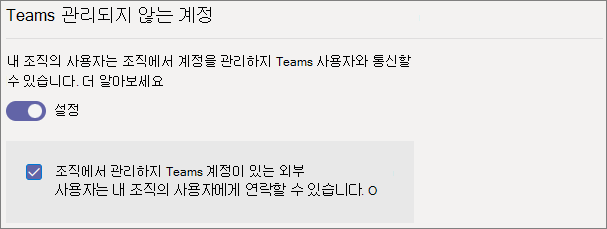
조직에서 관리하지 않는 Teams 계정을 가진 외부 사용자가 내 조직의 사용자에게 연락할 수 있는 경우 관리되지 않는 Teams 사용자는 메일 주소로 검색하여 조직에서 사용자를 찾을 수 없습니다. 관리되지 않는 Teams 사용자와의 모든 통신은 조직의 사용자가 시작해야 합니다.
관리되지 않는 Teams 계정으로 채팅을 방지하려면 다음을 수행합니다.
- Teams 관리 센터에서 사용자>외부 액세스로 이동합니다.
- 내 조직의 사용자는 조직에서 계정을 관리하지 않는 Teams 사용자와 통신할 수 있음 설정을 끕니다.
- 저장을 선택합니다.
외부 사용자 프로필 관리
외부 사용자 프로필은 전화 번호를 기반으로 합니다. 조직 외부의 사용자의 이름과 전화 번호를 추가할 수 있으며 모바일 장치에서 Teams를 사용하여 조직의 사람들과 통신하도록 초대됩니다. Teams가 설치되지 않은 경우 SMS를 통해 설치할 수 있는 링크를 받게 됩니다. Teams 계정을 만든 후에는 데스크톱에서 Teams를 사용할 수도 있습니다. Azure AD에서 확장 디렉터리 사용자 관리자 역할을 사용하여 사용자 프로필 관리를 위임할 수 있습니다.
조직 외부의 사용자에 대한 프로필이 추가되면 24시간 이내에 이름 또는 전화 번호로 검색을 통해 사용자가 프로필을 사용할 수 있습니다. 사용자는 1:1을 시작하거나 외부 사용자와 그룹 채팅을 시작할 수 있으며 사용자가 지정한 정보로 외부 사용자의 프로필 카드를 볼 수 있습니다.
사용자가 외부 사용자와 채팅을 시작하면 외부 사용자가 연결을 허용하거나 차단할 수 있습니다.
중요
조직은 추가하는 외부 사용자 프로필의 데이터 컨트롤러입니다. 이는 GDPR에 영향을 미칠 수 있습니다. 자세한 내용은 일반 데이터 보호 규정 요약을 참조하세요.
외부 사용자 프로필을 추가하려면 다음을 수행합니다.
- 외부 사용자 프로필 관리를 선택합니다.
- 추가를 선택합니다.
- 연락처의 표시 이름을 입력합니다. (사용자는 Teams에서 이 이름을 검색할 수 있습니다.)
- 국가 또는 지역 코드와 전화 번호를 입력합니다.
- 포함할 추가 정보를 추가합니다.
- 데이터 컨트롤러 문을 읽고 동의할 확인란을 선택합니다.
- 저장을 선택합니다.
프로필을 선택한 다음 삭제를 선택하여 기존 프로필을 제거할 수 있습니다.
프로필 목록 가져오기
.csv 파일을 통해 사용자 목록을 업로드하려는 경우 템플릿 파일을 다운로드하고 포함할 사용자와 해당 전화 번호를 추가하고 파일을 업로드할 수 있습니다.
.csv 템플릿을 다운로드하려면 다음을 수행합니다.
- 외부 사용자 프로필 관리 페이지의 명령 모음에서 가져오기 를 선택합니다.
- 템플릿 다운로드를 선택합니다.
템플릿의 필수 필드는 DisplayName 및 PhoneNumber입니다. 다른 필드는 선택 사항입니다.
완료된 템플릿 파일을 업로드하려면 다음을 수행합니다.
- 외부 사용자 프로필 관리 페이지의 명령 모음에서 가져오기 를 선택합니다.
- 파일 선택을 선택합니다.
- 업로드할 파일을 선택한 다음 열기를 선택합니다.
- 기존 프로필에 대한 프로필 정보를 업데이트하려면 기존 외부 사용자 업데이트 확인란을 선택합니다.
- 데이터 컨트롤러 문을 읽고 동의할 확인란을 선택합니다.
- 가져오기를 선택합니다.
PowerShell을 사용하여 확장 디렉터리의 사용자 프로필에 대한 통신 제한
RestrictTeamsConsumerAccessToExternalUserProfiles 매개 변수와 함께 Set-CsExternalAccessPolicy cmdlet을 사용하여 PowerShell의 확장 디렉터리에 추가된 외부 사용자 프로필 목록에 대한 통신 제한 설정을 구성할 수도 있습니다. 예를 들면 다음과 같습니다.
Set-CsExternalAccessPolicy -Identity Global -RestrictTeamsConsumerAccessToExternalUserProfiles $true
이 cmdlet은 기본 전역 외부 액세스 정책에 대한 확장 디렉터리의 사용자 프로필 목록으로 통신을 제한합니다.
Skype 사용자로 채팅 및 통화 관리
조직의 Teams 사용자가 Skype 사용자와 채팅하고 통화하려면 다음 단계를 따르세요. 그런 다음 Teams 사용자는 일대일 텍스트 전용 대화 또는 Skype 사용자와의 음성/화상 통화를 검색 및 시작할 수 있으며 그 반대의 경우도 마찬가지입니다.
모임은 Skype 사용자와 함께 지원되지 않습니다. 모임에 초대된 경우 참가할 때 익명으로 간주됩니다.
참고
Skype 사용자와의 외부 통신은 GCC, GCC High 또는 DOD 배포 또는 프라이빗 클라우드 환경에서 사용할 수 없습니다.
Skype 사용자와의 채팅 및 통화를 구성하려면 다음을 수행합니다.
- Teams 관리 센터에서 사용자>외부 액세스로 이동합니다.
- 내 조직의 사용자가 Skype 사용자와 통신할 수 있도록 허용 설정을 켜거나 끕니다.
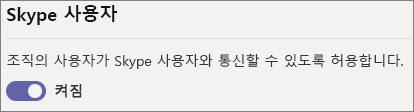
- 저장을 선택합니다.
적용되는 제한 사항을 포함하여 Teams 사용자 및 Skype 사용자가 통신할 수 있는 방법에 대한 자세한 내용은 Teams 및 Skype 상호 운용성을 참조하세요.
PowerShell을 사용하여 조직 설정 구성
Set-CSTenantFederationConfiguration cmdlet을 사용하여 신뢰할 수 있는 조직을 구성할 수 있습니다.
다음 표에서는 신뢰할 수 있는 조직을 구성하는 데 사용되는 cmdlet 매개 변수를 보여줍니다.
| 구성 | 매개 변수 |
|---|---|
| 다른 Teams 조직 및 비즈니스용 Skype와의 모임 및 채팅 허용 또는 차단 | -AllowFederatedUsers |
| 허용된 도메인 지정 | -AllowedDomains |
| 차단된 도메인 지정 | -BlockedDomains |
| 하위 도메인 차단 | -BlockAllSubdomains |
조직에서 관리하지 않는 Teams 사용자 및 Skype 사용자와의 채팅은 Set-CSTenantFederationConfiguration cmdlet을 사용하여 구성할 수 있습니다.
다음 표에서는 Skype 및 관리되지 않는 Teams 사용자와의 채팅을 구성하는 데 사용되는 cmdlet 매개 변수를 보여 줍니다.
| 구성 | 매개 변수 |
|---|---|
| 조직에서 관리하지 않는 Teams 사용자와의 채팅 허용 또는 차단 | -AllowTeamsConsumer |
| 조직에서 대화를 시작하는 Teams 사용자를 관리하지 못하도록 허용하거나 방지합니다. | -AllowTeamsConsumerInbound |
| Skype 사용자와의 채팅 허용 또는 차단 | -AllowPublicUsers |
이러한 cmdlet을 실행하려면 먼저 Microsoft Teams PowerShell에 연결해야 합니다. 자세한 내용은 Microsoft Teams PowerShell을 사용하여 Teams 관리를 참조하세요.
규정 준수 및 외부 액세스
Microsoft 365의 규정 준수 기능에서 외부 액세스가 작동하는 방식을 이해하려면 다음 참조를 참조하세요.
관련 항목
피드백
출시 예정: 2024년 내내 콘텐츠에 대한 피드백 메커니즘으로 GitHub 문제를 단계적으로 폐지하고 이를 새로운 피드백 시스템으로 바꿀 예정입니다. 자세한 내용은 다음을 참조하세요. https://aka.ms/ContentUserFeedback
다음에 대한 사용자 의견 제출 및 보기